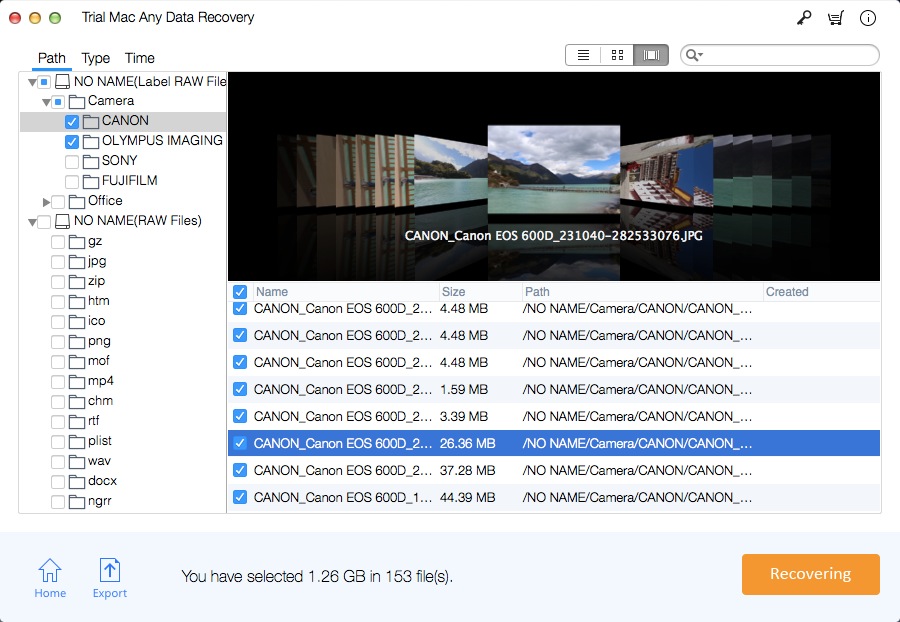Mac Photoshop Dateiwiederherstellung: Wiederherstellen nicht gespeicherter/gelöschter PSD-Datei Mac
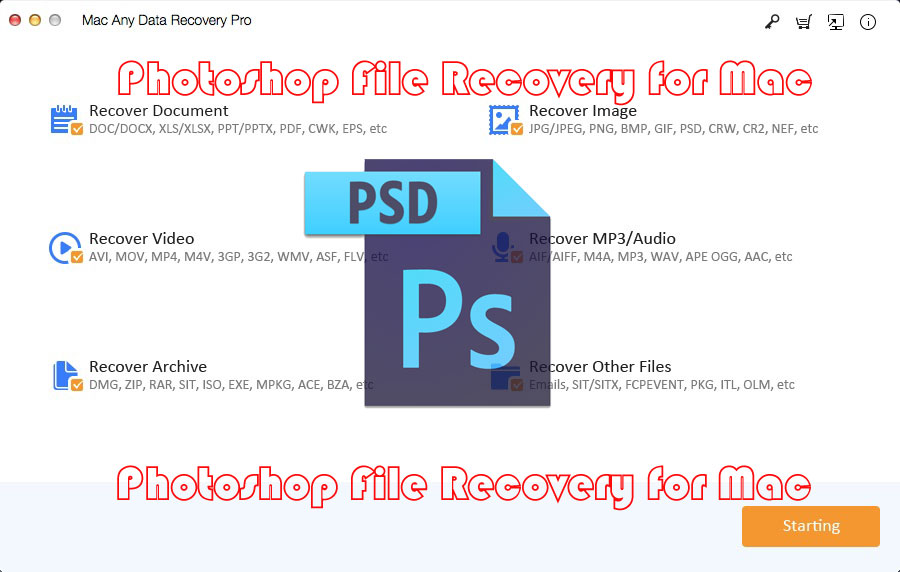
Zusammenfassung
Kann eine nicht gespeicherte Photoshop-Datei auf dem Mac wiederhergestellt werden? Ich habe versehentlich Photoshop-Dateien gelöscht. Wie kann ich gelöschte Photoshop-Dateien auf dem Mac wiederherstellen? Um nicht gespeicherte, gelöschte oder verlorene Photoshop-Dateien wiederherzustellen, empfehlen wir Mac Any Data Recovery Pro, ein professionelles Mac Photoshop-Dateiwiederherstellungsprogramm, das Ihre verlorenen Daten wiederherstellen kann, unabhängig vom Grund für den Verlust von Photoshop-Dateien. Lesen Sie weiter und befolgen Sie die bereitgestellte Lösung. Sie erfahren, wie Sie Photoshop-Dateien auf dem Mac effektiv wiederherstellen können.
Photoshop-Dateiwiederherstellungssoftware für Mac
Normalerweise können Mac-Benutzer 3 kostenlose Möglichkeiten zum Wiederherstellen von Photoshop-Dateien auf dem Mac ausprobieren: Wiederherstellen nicht gespeicherter Photoshop-Dateien auf dem Mac vom automatischen Speicherort, Wiederherstellen nicht gespeicherter Photoshop-Dateien aus temporären Photoshop-Dateien auf dem Mac und Wiederherstellen der vorherigen Version aus Time Machine Backup auf dem Mac. Wenn die oben genannten Methoden immer noch nicht funktionieren, empfehlen wir dringend, dass Sie Software von Drittanbietern verwenden, um die nicht gespeicherten/gelöschten/verlorenen PSD-Dateien auf dem Mac schnell wiederherzustellen. Mac Any Data Recovery Pro ist das beste Mac Photoshop-Dateiwiederherstellungstool, das PSD-Dateien in verschiedenen Photoshop-Dateiverlustsituationen wiederherstellen kann, wie z. B. Festplattenabsturz, versehentliches Löschen von Photoshop-Dateien, Herunterfahren des Systems vor dem Speichern von PSD-Dateien, Nichtverwendung der Autosave-Funktion , Mac-Computer plötzliches Herunterfahren aufgrund eines Stromausfalls und so weiter.
3 Schritte: So stellen Sie nicht gespeicherte/gelöschte/verlorene Photoshop-Dateien auf dem Mac wieder her
Schritt 1: Laden Sie das beste Photoshop-Dateiwiederherstellungstool auf dem Mac herunter, installieren und starten Sie es. Lassen Sie im Hauptfenster nur die Option "Bild wiederherstellen" ausgewählt und deaktivieren Sie andere Dateitypen. Klicken Sie auf die Schaltfläche Starten.

Schritt 2: Wählen Sie den Speicherort aus, an dem Ihre Photoshop-Dateien gelöscht oder verschwunden sind, und klicken Sie auf die Schaltfläche Scannen.
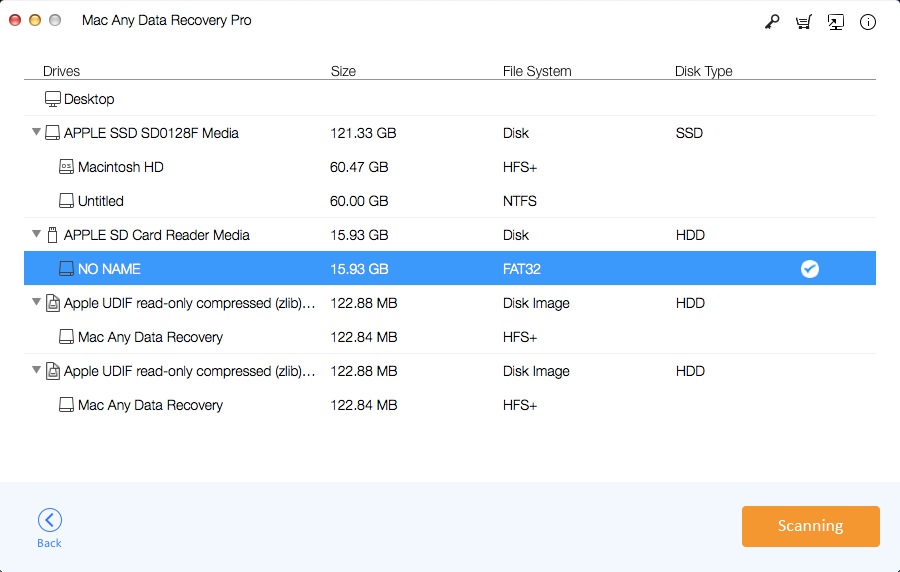
Schritt 3: Klicken Sie auf die Schaltfläche Wiederherstellen, um Photoshop-Dateien wieder auf Ihrem Mac zu speichern.